
Uudet nettisivut on julkaistu, mutta ne eivät löydy Googlesta! Apua!
Tämä on varsin yleinen ongelma. Vanhat sivut ovat löytyneet hakukoneista ihan hyvin, mutta kun sivut on tehty uusiksi, ne eivät enää löydykään.
Tai sitten on tehty aivan uudet sivut, joiden pitäisi ainakin parin viikon kuluttua julkaisusta jo löytyä (edes huonosti) – mutta Googlella ei näytä olevan hajuakaan uusista sivuista.
Uudet sivut eivät heti löydykään, mutta jos sivut eivät ala löytyä muutamankaan viikon kuluttua, jotakin on pielessä.
Jos sivut eivät löydy OLLENKAAN
Jos sivut eivät löydy OLLENKAAN Googlen hakutuloksissa, siis yrityksenkään nimellä hakiessa edes mistään sadannelta sivulta, syy saattaa olla se, että niiden näkyminen on estetty sivuston asetuksissa. Sivuja ei välttämättä ole estetty tahallisesti, mutta WordPressin asetuksiin on ehkä jäänyt rasti ruutuun “estä sivujen löytyminen hakukoneissa”, joka löytyy kohdasta Asetukset > Lukeminen > Hakukonenäkyvyys. No, tämä todellakin voi estää sivujen löytymisen hakukoneissa.
Jos käytät WordPressiä, käy ensin tarkastamassa, onko hakukoneissa näkyminen estetty sen asetuksissa:
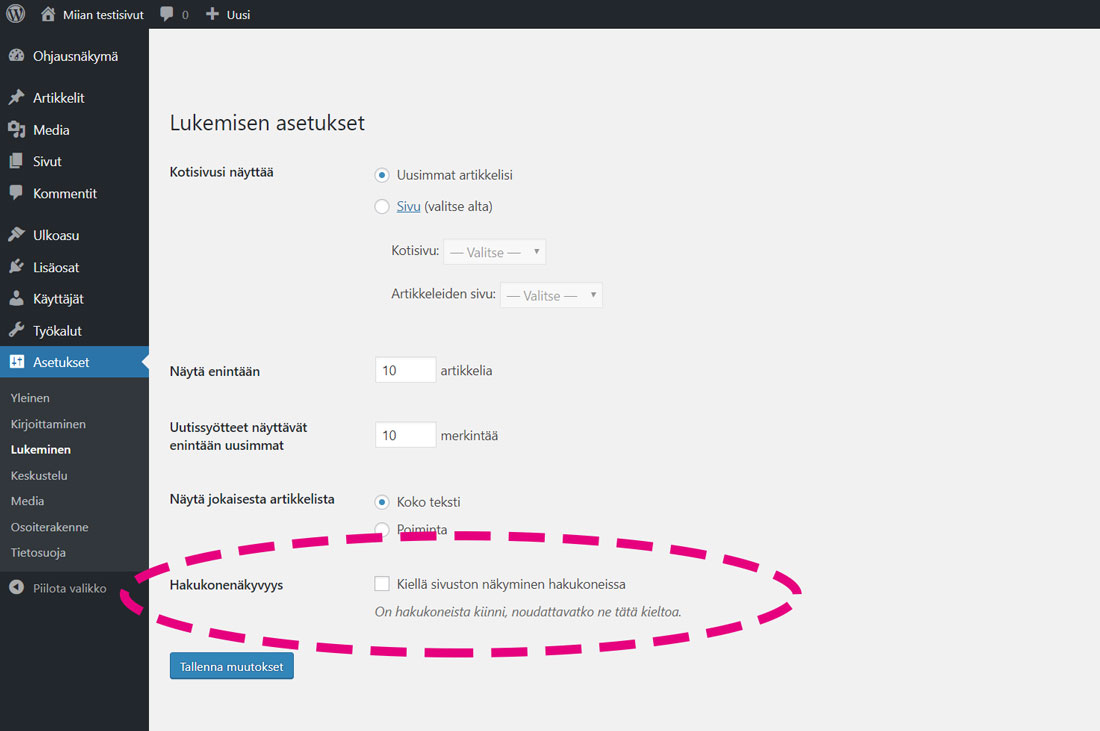
Sivut eivät siltikään löydy
Jos rastia ei ole ruudussa, mutta hakukoneet eivät siltikään löydä sivujasi OLLENKAAN (vaikka sivujesi julkaisusta on jo jokunen viikko eli sivujen pitäisi löytyä vähintäänkin jostain kaukaa), niin tsekkaa myös sivujesi robots.txt-tiedosto. Mikäli sellainen on olemassa, se löytyy osoitteesta www.nettisivujesiosoite.fi/robots.txt.
Tässä esimerkki. Näiden sivujen näkymistä ei ole estetty robots.txt-tiedostossa – ainoastaan yhden kansion näkyminen on estetty (ja se on siis tuo /wp-admin/). Jos siis sivuillasi on suunnilleen tämän tyyppinen robots.txt-tiedosto, kaikki on ihan kunnossa:
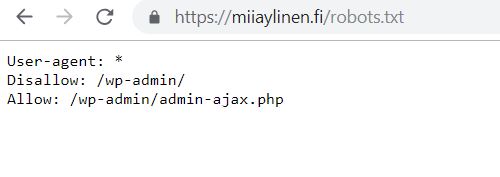
Allow-sanan perässä on ne hakemistot/tiedostot, joiden pitäisi löytyä.
Disallow-sanan perässä on ne hakemistot/tiedostot, jotka eivät saisi löytyä.
Jos siis sivujesi robots.txt sisältää tämän näköiset jutut:
User-agent: *
Disallow: /
se tarkoittaa sitä, että sivujesi näkyminen hakukoneissa on estetty.
Miten voit muokata robots.txt-tiedostoa?
Robots.txt-tiedosto on tavallinen tekstitiedosto. Voit ladata sen FTP:llä omalle koneellesi, muokata sitä ja siirtää takaisin palvelimelle. Jos tämä ei ole tuttua, pyydä vaikkapa nettisivujesi tekijää tai jotakin muuta nettisivujen teosta jotakin ymmärtävää henkilöä tekemään tämä puolestasi.
Katso myös WordPressin lisäosat
Jos käytät WordPressiä, kannattaa tsekata myös lisäosien asetukset, ettei niissä ole estetty sivujen löytymistä.
Esimerkiksi eri SEO-lisäosien asetuksissa voi päästä muokkaamaan sivujen näkyvyysasetuksia – ja estämään yksittäisten sivujen tai vaikkapa koko sivuston löytyminen.
Joidenkin SEO-lisäosien kautta voi päästä myös muokkaamaan robots.txt-tiedoston sisältöä, mikäli palvelimen ja WordPress-asennuksesi asetukset sen sallivat.
Lähetä sivukartta Googlelle
Kun olet varmistanut, että sivuillasi ei ole enää löytymistä estäviä asetuksia, voit ilmoittaa hakukoneille sivuistasi. Voit lähettää hakukoneille sivustokartat, jolloin hakukoneet saavat nopeasti tiedon siitä, mitä sivustollasi on.
Voit lähettää sivustokartan Googlelle Search Consolen kautta, osoitteessa https://search.google.com/search-console.
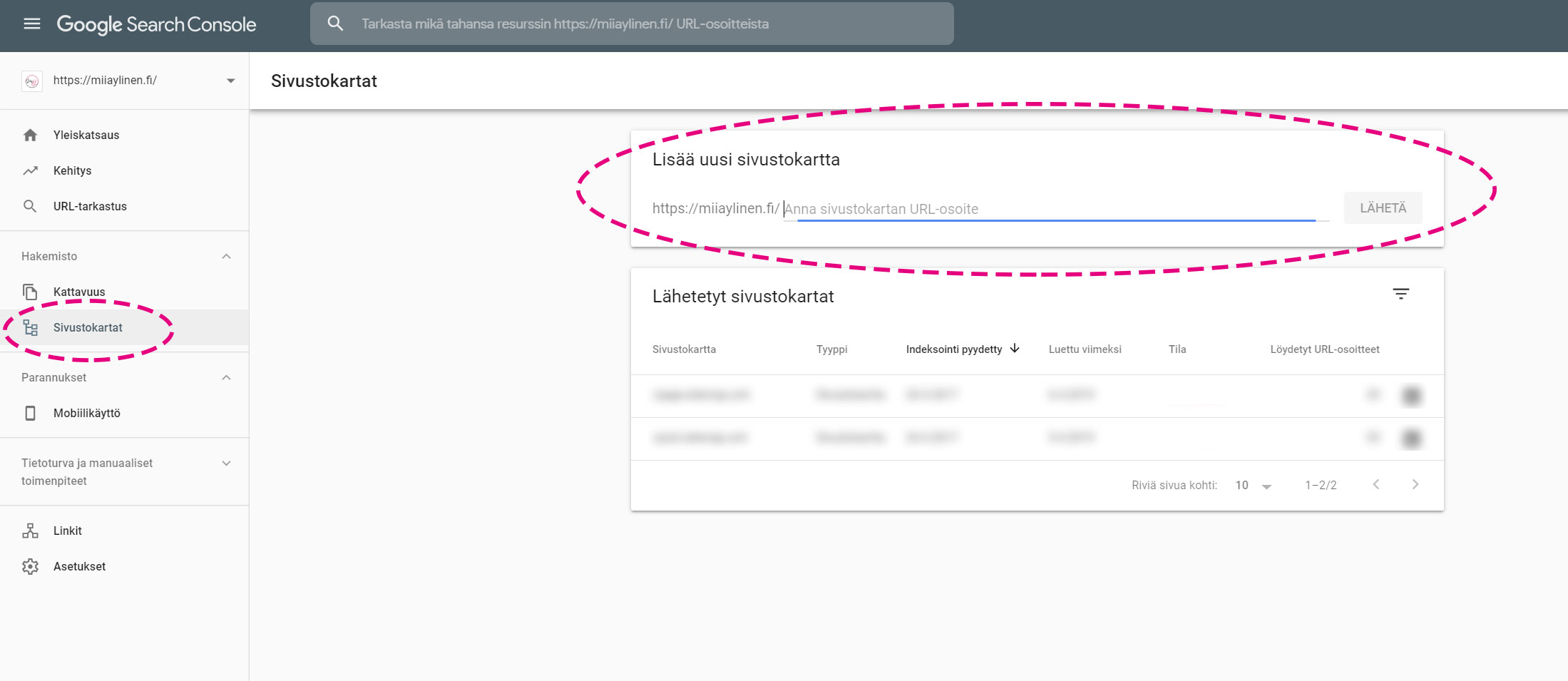
Mene Google Search Consoleen, klikkaa Hakemisto > Sivustokartat ja kirjoita kenttään xml-sivustokarttasi osoite ja lähetä se.
Mistä tiedän, missä sivustokartta on ja mikä on sen osoite?
WordPressin käyttäjän on helppo luoda ja löytää sivustokartat. Käytössä on usein jokin SEO-lisäosa, jonka asetuksista pitäisi löytyä myös sivukarttojen luonti ja sivukarttojen sijainti. Etsi siis Sitemap-asetuksia – erityisesti XML-sitemap -asetuksia.
Jos käytössäsi on Yoast SEO, löydät sivustokartan todennäköisesti osoitteesta https://nettisivujesiosoite.fi/sitemap_index.xml.
Jos käytössäsi on SEOPress, löydät sivustokartan todennäköisesti osoitteesta https://nettisivujesiosoite.fi/sitemaps.xml.
Mikäli käytät jotakin muuta lisäosaa, joka luo sivustokarttoja, löydät oikean sijainnin jostakin lisäosan asetuksista. Mikäli käytössäsi ei ole mitään SEO-lisäosaa, harkitse sellaisen käyttöönottoa. SEOPress on erittäin helppokäyttöinen – täältä löydät ohjeet SEOPressin käyttöönottoon. Myös Yoast SEO:n ilmaisversio tekee samat hommat.
Kun olet löytänyt sivustokartan
Kirjoita sivustokartan osoite/nimi Search Consoleen ja klikkaa Lähetä (kuva ylempänä). Jos tulee ilmoitus, että lähetys epäonnistui, kokeile lähettää uudelleen (varmista toki että kirjoitit osoitteen oikein) – joskus lähetys ei vaan onnistu ekalla kerralla. Huomioi, että xml-sivukartan tiedostomuoto (loppuosa) on aina xml. Search Consoleen on siis aivan turha lähettää esim. html-muotoisia sivukarttoja.
Mikäli löydät sivujesi asetuksista useampia eri sivukarttoja, riittää, että lähetät niistä sen ylimmän tason sivukartan. Sinun ei silloin tarvitse lähettää kuin yksi sivukartta.
Mikä ihmeen Search Console?
Jos et ole ottanut käyttöösi Search Consolea tai et tiedä mikä se on, täältä löydät tietoa ja ohjeet käyttöönottoon: Search Console eli verkkovastaavan työkalut.
Muista uudelleenohjaukset
Jotta et menettäisi aiemmin saavuttamaasi hakukonenäkyvyyttä kun uudistat tai muutat nettisivujasi, perehdy hieman uudelleenohjauksiin.
- Jos sivusi ovat muuttaneet uuteen osoitteeseen – tai sivujesi url-osoitteet ovat muuttuneet esim. uudistuksen myötä – olet toivottavasti muistanut tehdä uudelleenohjaukset
- Jos sivujesi uudistus on vasta edessä, huomioi uudelleenohjausten välttämättömyys – muuten menetät saavuttamasi hakukonenäkyvyyden
- Mikäli poistat yksittäisiä sivuja, verkkokaupan tuotteita tai tuoteryhmiä, tee uudelleenohjaukset
Ohjeet uudelleenohjausten tekemiseen löydät täältä: Uudelleenohjaukset – älä eksytä kävijöitä ja hakukoneita.
Tarkista indeksoinnin tila
Voit katsoa, mitä sivustostasi on juuri nyt indeksoitu Googleen. Mene Google-hakuun ja kirjoita hakukentään site:nettisivujesiosoite.fi.
Esimerkiksi kun kirjoitan Googleen site:miiaylinen.fi, näkyviin tulee hakutulokset, joissa on vain oman sivustoni sivuja.
Jos näkyville ei tulisi mitään hakutuloksia, sivut eivät olisi Googlen indeksissä ollenkaan. Mutta tässä esimerkissä näkyy, että Google on indeksoinut sivuni, ja hakutuloksissa ne kaikki yksittäiset sivut näkyvät nyt allekkain:
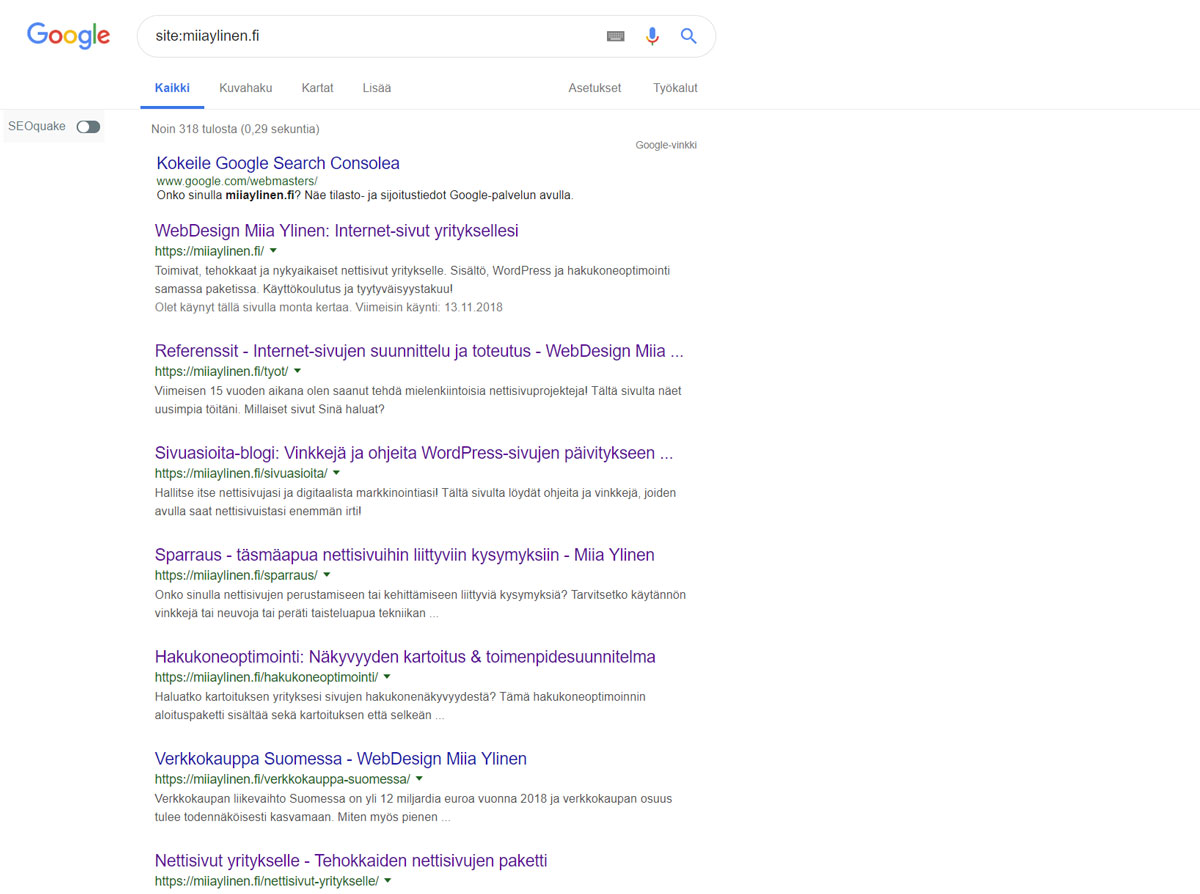
Toivottavasti saat sivusi löytymään hakukoneista pian!
Huomioi, että vaikka muutat sivujesi asetuksia ja lähetät sivukartat hakukoneille, sivut eivät saman tien löydy Googlesta. Odota muutama päivä!
Lisää tietoa hakukonenäkyvyyden parantamisesta löydät näistä linkeistä:
Hakukoneoptimointi ja mittaus – näin pääset itse alkuun
Google Search Console eli verkkovastaavan työkalut
Paranna hakukonenäkyvyyttä Google My Business -sivun avulla
Nettisivu-uudistus edessä – mitä pitää huomioida?


VALTAISA KIITOS tästä!
Etsin tänään pari tuntia tuota robots.txt-tiedostoa tuloksetta, ihmeteltyäni ensin pienen (ison) ikuisuuden miksi toiseen blogiini ei tule ollenkaan liikennettä hakukoneiden kautta.
Lopulta oivalsin missä vika voisi olla, mutta kun googlailin mistä voisin muuttaa asetuksia ja yritin löytää niitä itse, törmäsin vain tuohon robots.txt-tiedoston muuttamiseen, mutta missään muualla kuin sinun blogissasi ei lukenut sitä tietoa mitä etsin: eli mistä sen löytää.
Ja löytyihän se pieni täppä tämän postauksesi avulla ja sitten tein vähän indeksointia, eikä aikaakaan kun sivut alkoivat löytyä Googlesta.
Just tällaisia selkokielisiä ohjeita tarvii!
Varsinkin tällainen joka keskittyisi mieluummin sisältöihin, eikä etsimään ratkaisuja joihinkin koodinpätkien ongelmiin.
P.S. Jos sulla on jotakin kursseja aiheesta, niin vinkkaan mielelläni blogeissani muille yrittäjä- ja bloggaajakollegoilleni! (Uskon, että sekin tieto löytyy näiltä sivuilta, mutta näin parinkymmenen tunnin paskartelun jälkeen en yksinkertaisesti jaksa enää tutkia).
Kiitos palautteestasi! Mahtavaa että ohjeista oli hyötyä!
Kursseja en ole tehnyt, mutta hyvä idea! Jos on toiveita kurssi- tai blogiaiheiksi, niin otan mielelläni vastaan miia@miiaylinen.fi ?